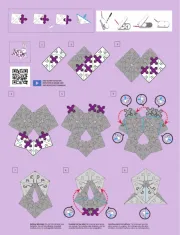Swissvoice G55 Handleiding
Bekijk gratis de handleiding van Swissvoice G55 (3 pagina’s), behorend tot de categorie Niet gecategoriseerd. Deze gids werd als nuttig beoordeeld door 98 mensen en kreeg gemiddeld 5.0 sterren uit 49.5 reviews. Heb je een vraag over Swissvoice G55 of wil je andere gebruikers van dit product iets vragen? Stel een vraag
Pagina 1/3

INLEIDING
De G55 is de nieuwe smartphone van Swissvoice. Enkele kenmerken
zijn o.a.:
1 - Gemakkelijk te gebruiken interface, met twee modi om uit te
kiezen (Eenvoudige Smartphone en Light Android)
2 - Tekst <=>Spraakondersteuning voor berichten, kiezen, enz
3 - SOS-knop
4 - Oplaadbasis
SMARTPHONE BESCHRIJVING
1 - Scherm AAN/UIT; Apparaat 10 - Schuifschakelaar voor
zaklantaarn
11 - Oplaadcontacten
12 - USB-aansluiting (type C)
13 - Zaklantaarn (led)
14 - Hoofdtelefoonaansluiting
15 - Hoofdcamera
16 - Flitslicht
17 - SOS-knop
18 - Luidspreker
19 - Oog voor koord
AAN/UIT (lang indrukken)
2 - Volume omhoog
3 - Volume omlaag
4 - Voorcamera
5 - Ontvanger
6 - Aanraakscherm
7 - Taakbeheer
(Android-modus)
8 - Thuis-knop
9 - Terug-knop
INHOUD VAN DE VERPAKKING
1. G55-smartphone 5. Gebruiksaanwijzing
6. Batterij
7. Batterijdeksel
8. Koord
2. Gemakkelijke oplaadbasis
3. Netvoedingsadapter
4. USB-kabel
AAN DE SLAG
Plaats de simkaart (vereist) en de geheugenkaart (optioneel)
- Steek de simkaart met de goudkleurige contacten naar beneden in
een van de beschikbare sleuven totdat het kaartje vastklikt, zoals op
de afbeelding te zien is
- Om het interne geheugen uit te breiden, kunt u een microSD-
geheugenkaart (niet meegeleverd) plaatsen (maximale capaciteit van
64 GB). Steek de geheugenkaart in de sleuf tot deze niet meer verder
kan, zoals afgebeeld. Opmerking: Beide kaartsleuven (sim1=micro,
sim2=micro) ondersteunen LTE (4G). Als u een nano-simkaart wilt
gebruiken heeft u een simkaartadapter nodig (dit kunt u krijgen bij
de leverancier van uw telefoonabonnement)
LET OP:
• Risico op het inslikken van kleine voorwerpen! De simkaart en de
geheugen- kaart kunnen worden verwijderd. Kleine kinderen kunnen
ze inslikken
• Buig of kras de simkaart niet.
• Voorkom elk contact met water, vuil of elektrische ladingen
• Schakel de telefoon uit en ontkoppel de oplader voordat u het
batterijklepje verwijdert
Gebruiksaanwijzing
Het plaatsen van de batterij
- Plaats de batterij in het batterijcompartiment met de gouden
contacten van de batterij richting de rechterbovenhoek van de
telefoon
- Druk licht op de onderkant van de batterij tot deze vastklikt
Het koord installeren
Plaats het dunne gedeelte van het koord rond de beugel rechtsonder
op de smartphone, zoals afgebeeld.
Plaats het batterijklepje terug
Plaats het batterijklepje terug en druk het aan tot het vastklikt
Laad uw telefoon op
- Plaats de basis op een vlak oppervlak. Sluit de inbegrepen USB-
kabel aan op de basis en een gepast stopcontact
- Om uw telefoon op te laden plaatst u hem gewoon op de
oplaadbasis zoals afgebeeld.
De G55 kan ook worden opgeladen als een gewone smartphone
door de USB-kabel rechtstreeks op de USB-aansluiting aan te sluiten
(12)
LET OP:
• Gebruik alleen een batterij, oplader en accessoires die zijn
goedgekeurd voor gebruik met dit model. Het aansluiten van andere
accessoires kan gevaarlijk zijn en kan de garantie ongeldig maken.
Aan de slag
**Lees deze “Aan de slag”-gids aandachtig door voordat u uw
Swissvoice G55 gaat gebruiken. Raadpleeg tevens de instructies in
deze gebruiksaanwijzing voor meer informatie.
**Google-account is vereist voor uw telefoon om software-updates te
ontvangen. Meld u aan tijdens het instellen van de telefoon of later.
1. Plaats de simkaart, de batterij, koord (optioneel) en het
batterijklepje terug.
2. Schakel de basis in (gebruik de inbegrepen adapter en USB-kabel).
3. Druk lang op de AAN/UIT-knopom de telefoon aan te zetten.
4. Het display zal worden verlicht.
5. Voer de sim-pincode in (dit is optioneel en afhankelijk van de
aanbieder van uw telefoonabonnement).
6. Selecteer de gewenste taal.
7. Volg de stappen van de installatie op het scherm.
8. Als u klaar bent, veegt u met uw vinger over het aanraakscherm
en drukt u op het pictogram Selectie van Startscherm-app op pagina
2, om te kiezen tussen de modi “Simple Smart phone” en “Light
Android”.
De eenvoudige smartphone-modus biedt een uiterst
gebruiksvriendelijke interface, speciaal ontworpen voor
oudere gebruikers. Lees het volgende hoofdstuk om meer
te weten te komen over de werking van de telefoon in
deze modus.
De Light Android-modus biedt de gebruiker een
vereenvoudigde versie van een gewone smartphone.
Als u deze modus kiest, lees dan “UW G55 IN DE LIGHT
ANDROID-MODUS GEBRUIKEN”.
GEBRUIK VAN G55 IN EENVOUDIGE SMARTPHONE-MODUS
Wanneer de eenvoudige smartphone-modus is geselecteerd, ziet uw
G55 er eenvoudiger uit dan een gewone smartphone.
Instellen van de telefoon
De eerste keer dat u de eenvoudige smartphone-modus kiest, heeft
u de keuze om u door de instellingen te laten leiden voor de meest
relevante instellingen. Deze zijn:
a. Klikduur (stelt de klikduur in e. Nieuwe contacten
f. SOS en ondersteuning
g. Snelkiezen
h. Favoriete contacten
i. WhatsApp
j. Geavanceerde instellingen
k. Instellingen verlaten
voor het toetsenbord en
andere toetsen**)
b. Draadloos internet (indien
draadloze internettoegang
beschikbaar is)
c. Google-account
d. Kopieer contacten
In het gedeelte is het ‘Setup Wizard’ hulpprogramma Instellingen
altijd beschikbaar.
Accepteer autorisaties die zijn aangevraagd door de Simple
Smartphone-app.
** Standaard zijn alle klikken op het aanraakscherm ‘lang’ bij gebruik
van de eenvoudige smartphone-modus. Een geldige toetsdruk moet
een bevestigingstrilling hebben.
De klikduur kan op elk moment worden gewijzigd bij het gedeelte
geavanceerde instellingen.
Beginscherm
1 - Stil / Alleen trillen / Normaal
2 - Snelkiezen met één knop
3 - Gesprekken
4 - Berichten - sms, gemiste telefoontjes, WhatsApp, enz.
5 - Afbeeldingen - Bekijk foto’s en video’s, gebruik de camera
6 - Andere functies zoals WhatsApp, telefoonboek, applicaties,
instellingen, enz.
7 - Batterijniveau
Zet de telefoon AAN/UIT
- Druk lang op de AAN/UIT-knop
- Het display zal worden verlicht. (Om de telefoon uit te schakelen:
Uitschakelen > Uitschakelen)
Oproep van de 3 snelkiesnummers
- Druk direct op een van de 3 snelkiesknoppen (2 in de afbeelding
hierboven)
- Druk op om het gesprek te beëindigen
Bellen
- Druk op > Voer het nummer 0.....9 in Bellen > Nummer draaien
(druk op om te wissen) Wissen
- Druk op om te kiezen
- Druk op om het gesprek te beëindigen
Bellen vanuit het telefoonboek
- Druk op > om te zoeken en het nummer te selecteren OF Bellen
- Druk op > > voer de 1ste letter van het contact in > Bellen Zoeken
Zoeken > kies het nummer
- Druk op om te kiezen
- Druk op om het gesprek te beëindigen
Bel-logboek
- Druk op Bellen > Recent Telefoonboek > Recentof om het Bel-logboek
te bekijken
- Om het inkomende telefoonnummer terug te bellen, drukt u op het
nummer
Een telefoongesprek ontvangen
- Druk op om op te nemen
- Druk op om het gesprek te beëindigen Stel het volume van de
hoofdtelefoon in
- Druk tijdens een gesprek op de toetsen Volume omhoog/Volume
omlaag - om de geluidssterkte aan te passen
Beltoonstand
- Druk in de ruststand op > selecteer de beltoonmodus tussen
Geluids volume aan/Stil/Trillen
Bericht
- Alle soorten berichten (sms, WhatsApp, gemiste oproep, voicemail,
enz.) verschijnen in bericht
- Wanneer er een nieuw bericht is, wordt de knop
gemarkeerd met een nieuwe indicatie
- Om het bericht te lezen, drukt u op de nieuwe items om de details
te lezen of drukt u op Oude berichten lezen....
Schrijf een nieuw bericht
- Berichten > Nieuw bericht schrijven
- Voer het nummer in via Nummer draaien > Volgende OF
- Kies uit het bestaande telefoonboek met
- Invoer met het toetsenbord > Verzenden OF
- Selecteer het voorgedefinieerde eenvoudige bericht door Volgende
- JaDruk op om te bevestigen.
Whatsapp
Opties in dit menu zijn:
1. Nieuw bericht schrijven
2. Video-oproep
3. Spraakoproep
4. Sprachbericht
5. Whatsapp app **Er is een Whatsapp account nodig, correct
geconfigureerd en met alle autorisaties geactiveerd.
**De eerste keer dat u deze functie gebruikt, selecteert u “Whatsapp
app” en volgt u de instructies om de toepassing in te stellen.
**Voor sommige functies zijn specifieke machtigingen nodig,
bijvoorbeeld om de camera of microfoon te gebruiken. Accepteer
alstublieft wanneer deze toestemmingen worden gevraagd.
**Om de volledige functionaliteit van ons vereenvoudigde Whatsapp-
menu te kunnen gebruiken, dient u de toegankelijkheidsdienst
te activeren: ga naarVertaald met Tools > Systeem verlaten >
Instellingen > Toegankelijkheid > GEDOWNLOADE SERVICES > Simple
Smartphone > Service gebruiken > TOESTAAN > OK
Druk op de Home toets om terug te gaan naar het hoofdscherm.
4
G55

Berichten
Wissel tekst- en multimediaberichten uit met uw familie en vrienden.
Berichten naar en van hetzelfde telefoonnummer worden in één set
opgeslagen.
Stuur een sms
• Berichten invoeren Chat starten >
• Voer een naam of nummer van een contactpersoon in of selecteer deze
in de lijst
• Stel een tekstbericht op en klik op het pictogram verzenden
Stuur een mms
• Begin met het schrijven van een gewone sms
• Klik op het pictogram van de bijlage bij het bericht
Meldingsbalk
De meldingsbalk bovenin het scherm bevat informatie over uw telefoon
en geïnstalleerde apps.
Het venster met de melding-instellingen biedt snel toegang
naar verschillende telefooninstellingen. Klik op een van de
meldingspictogrammen
( ) om aan of uit te schakelen.
Sleep de meldingsbalk naar beneden met uw vinger om eventuele
meldingen te zien. Om te wissen, sleept u naar rechts.
Bluetooth aanzetten
• Sleep de meldingsbalk naar beneden en klik op het Bluetooth-
pictogram om Bluetooth aan te zetten
• Of Instellingen Verbonden apparaten > Verbindingsvoorkeuren >
> Bluetooth e schakel Bluetooth in. Het Bluetooth-symbool
verschijnt in de meldingsbalk
• Klik op “Apparaat koppelen” om een lijst met beschikbare
apparaten binnen het bereik van de telefoon te zien. U kunt
koppelen met een beschikbaar apparaat door er op te klikken
• Instellingen > Verbonden devices apparaten zal de beschikbare
apparaten weergeven
Wifi Inschakelen
• Sleep de meldingsbalk naar beneden en klik op het wifi-pictogram
om wifi aan te zetten
• Of Instellingen Netwerk en internet > Wifi > en selecteer AAN
om Wifi in te schakelen
• Klik op het gewenste wifinetwerk om verbinding te maken
Opmerking: Beveiligde netwerken vereisen een wachtwoord voordat
er verbinding kan worden gemaakt.
Camera
Optioneel: Mogelijk wilt u een SD-kaart plaatsen voordat u de camera
gebruikt voor een grotere opslagcapaciteit.
Foto’s maken
• om een foto te maken Camera > Druk op de sluiterknop
• Om de foto te bekijken, klikt u op de knop Bekijken of gaat u naar
> Cameramap Galerij
• Klik op de pictogrammen Foto/Video om om te schakelen
• Druk op om te schakelen tussen de normale fotostand en selfie-
stand (foto van uzelf)
• Druk op om de flitser voor de camera te kiezen
Galerij
De Galerij bevat al uw foto’s. In de Galerij kunt u uw foto’s en filmpjes
bekijken, organiseren, bewerken en delen. > Google-map Galerij >
druk op een willekeurige foto. Gebruik dan het onderste menu om de
foto met iemand te delen.
Instellingen
Instellingen geeft toegang tot de verschillende instelmogelijkheden
van de telefoon. Kijk voor een uitgebreide lijst in de volledige
gebruikershandleiding.
Verander de taal
• Instellingen > Systeem > Talen en invoer > Talen
Geluidsinstellingen veranderen
• Instellingen > Geluid
Gebruik dit menu om het volume en de melodieën voor oproepen,
meldingen, multimedia, enz. te veranderen.
Zaklantaarn
Om de zaklantaarn in of uit te schakelen, schuift u de
zaklampschakelaar (10) aan de linkerkant van de telefoon omhoog of
omlaag.
SOS-assistentieknop
• Druk 3 seconden op de SOS-knop (17) om de hulpnummers te
kiezen
• De G55 gaat automatisch naar de handsfreemodus
• Tegelijkertijd wordt een sms naar de SOS-ontvanger en naar
maximaal 5 andere ontvangers gestuurd. (Om dit te annuleren:
Druk lang op ) Annulleren
Stel het SOS-nummer in
• Zorg ervoor dat het gewenste telefoonnummer in het telefoonboek
staat
• DTik in het applicatiescherm op het pictogram SOS-nummers
• Selecteer de nummers.... Opslaan
Er wordt een sms naar de geselecteerde nummers gestuurd om hen te
informeren
LET OP:
• Vergeet niet het SOS-nummer in te stellen en de ontvanger te
informeren
• Om de SOS-functie normaal te laten werken, moet de netwerkdienst
actief zijn
• Het versturen van een sms kan extra kosten met zich meebrengen!
Videobellen met Duo
Duo is Google’s app voor videogesprekken.
Om een contactpersoon te bellen: > > Klik op een Google-map Duo
contactpersoon > Video-gesprek.
Een Whatsapp-bericht schrijven
- Whatsapp > Nieuw bericht schrijven
- Volg dezelfde stappen als beschreven voor het schrijven van een
SMS
Maak een Whatsapp-gesprek (of videogesprek)
- (oder )Whatsapp > Spraakoproep Video-oproep
- Selecteer een contact (<down arrow picture> om door de lijst te
gaan, of > Voer het eerste teken van de naam van het contact Zoeken
in. Druk vervolgens op de naam van het contact)
Stuur een spraakbericht via Whatsapp
- om uw bericht op te nemen (60 Whatsapp > Spraakbericht >Opn.
seconden max), dan > Stop Verzenden
- Selecteer een contactpersoon zoals hierboven, en bevestig met > Ja
Een Whatsapp-gesprek (of videogesprek) ontvangen
- Het scherm zal tonen: (of “Inkomende spraakoproep Video-oproep)
vanaf... Wilt u deze oproep aannemen?
- Druk op om te accepteren, of om te weigeren. Ja Nee
Foto’s
- Foto’s > Bekijk foto’s > ga naar de volgende....
(Druk op om alle foto’s te zie > / om er Alle afbeeldingen
doorheen te bladeren)
- Opties > Verzend > Whatsapp (of MMS / Apps om te delen)
Camera
- Foto’s > Een foto nemen > Camera > Vastleggen maken om foto’s te
maken of om filmpjes te maken Opnemen
- Onthoud dat u de foto moet of oder Opslaan Opslaan & verzenden
Wissen….
Telefoonboek
Opties in dit menu:
1. Bekijk
2. Bewerken
3. Nieuw contact
4. Recent
5. Foto
Nieuw contact toevoegen
- Telefoonboek Nieuw contact Instellingen Contacten > (of > >
Nieuw)
- > voer de naam in > Naam Volgende
- > voer het nummer in > Nummer Volgende......
- Opslaan
- Er wordt u gevraagd of u een foto uit de fotoverzameling op de
camera wilt toevoegen
Druk op of en volg de instructies op het scherm Ja Nee
Contact bewerken
- Telefoonboek > Bewerken Instellingen > Contactpersonen > (of
Bijwerken)
- Selecteer een contact om te bewerken
- Bewerk de naamNaam > > Volgende
- Bewerk het nummerNummer > > Volgende ....
- Om een foto aan een contactpersoon te koppelen, ga naarOpslaan (
Telefoonboek > Foto )
Instellingen
- > ......Instellingen
- Onder het menu Instellingen zijn ook de volgende opties
beschikbaar:
1. Contacten
2. Snelkiezen
3. Geavanceerde instellingen
4. Bluetooth-koppelen
5. Setup Wizard
6. Premium Service
Bewerk de 3 snelkiesknoppen
- Tik op een lege snelkiestoets op het beginscherm (of ga naar
Instellingen > Snelkiezen
- Selecteer een lege knop
- Kies het nummer uit de contactlijst ( naar de volgende pagina )
- Contact toevoegen aan lijst ( Snelkiesfoto toevoegen..... Ga naar
Telefoonboek > Foto )
Nieuwe contactpersoon toevoegen aan Favoriete
contactpersonen in BELLEN-knop
- Instellingen > Contactpersonen > Favoriete
- Selecteer een lege knop
- Kies het nummer uit de contactlijst ( naar de volgende pagina )
- ( Favoriete contactpersonen kunnen Contact toevoegen aan lijst
worden geselecteerd door op te drukken )Bellen
Klikduur
De duur van het lang indrukken van de menuknoppen en het
toetsenbord kan worden aangepast om sneller of langzamer te gaan:
Instellingen > Setup wizard > Klik duur
Geavanceerde instellingen
- Instellingen > Geavanceerde instellingen
- Onder het menu geavanceerde instellingen zijn ook de volgende
opties beschikbaar:
1. Oorspronkelijke instelling 5. Android-instellingen
( Beltoonmelodie en volume, Wifi )
6. Medicijnherinnering
7. Beeldscherm & geluidsinstellingen
8. .....
2. Contacten
3. Persoonlijke informatie
4. SOS en ondersteuning
Sprekende cijfers
- Als u op de numerieke knoppen drukt, worden de nummers door de
G55 uitgesproken (behalve in de stille modus)
(Om deze functie uit te schakelen, gaat u naar het menu
Geavanceerde instellingen menu > Scherm-en geluidsinstellingen >
Geluidsinstellingen......)
SOS-assistentieknop
- Druk 3 seconden lang op de SOS-knop (17) om de hulpnummers uit
te kiezen
- De G55 gaat automatisch naar de handsfreemodus
- Tegelijkertijd wordt een sms met locatie-informatie naar de SOS-
ontvanger en naar maximaal 5 andere ontvangers gestuurd. ( Om de
SOS-actie te stoppen: Druk lang op ANNULEREN )
Stel het SOS-nummer in
Zorg ervoor dat het gewenste telefoonnummer in het telefoonboek
staat.
- Instellingen > Geavanceerde instellingen > SOS en assistentie > SOS
Nummers > OpslaanSelecteer de nummers....
- Er wordt een sms naar de geselecteerde nummers gestuurd om hen
te informeren
LET OP:
• Vergeet niet het SOS-nummer in te stellen en de ontvanger te
informeren
• Om de SOS-functie normaal te laten werken, moet de
netwerkdienst actief zijn
• Het versturen van een sms kan extra kosten met zich meebrengen!
Zaklantaarn
Om de zaklantaarn in of uit te schakelen, schuift u de
zaklampschakelaar (10) aan de linkerkant van de telefoon omhoog of
omlaag.
UW G55 IN DE LIGHT ANDROID-MODUS GEBRUIKEN
Wanneer de Light Android-modus is geselecteerd, zal uw G55 een
vereenvoudigde smartphone-interface tonen, met grote pictogrammen
en gemakkelijk te navigeren pagina’s.
1
23
5
4
1 - Google-zoekopdracht
2 - Berichten
3 - Chrome
4 - Apps-gebied, veeg naar rechts/links voor meer pagina’s
5 - Meldingen. Sleep naar beneden om meer details te zien of
configuratie te openen
Bellen
• Druk op het pictogram Telefoon in het menu applicaties
• Klik op het pictogram van het kiesschijfje onderaan het scherm
• Voer het telefoonnummer in en klik vervolgens op de toets om te
kiezen
• Houd de 0-toets ingedrukt als u een (+) teken voor internationale
gesprekken moet toevoegen ( zie sectie Contacten voor het bellen
van telefoonboeknummers )
• Tijdens de communicatie kunt u de pictogrammen gebruiken om de
handsfree te activeren, het geluid uit te schakelen, het toetsenbord
te laten kiezen of een ander gesprek toe te voegen
• Om het gesprek te beëindigen, drukt u op
Gesprek beantwoorden
• Wanneer een gesprek wordt ontvangen, zal een pop-up venster
worden getoond
• Druk op de groene ANTWOORDEN-knop om te accepteren of
WEIGEREN om te weigeren
Bel-logboek
• Om de recente gesprekken te bekijken: Telefoon Recent > tabblad
• Om toegang te krijgen tot alle vorige gesprekken: Telefoon > >
Gespreksgeschiedenis
• Om een nummer in het bel-logboek te kiezen, klikt u op het
belpictogram
• Om meer opties te krijgen, klikt u op het nummer
• Klik lang op het nummer om het nummer te kopiëren of te
verwijderen
• Om het bel-logboek te wissen, drukt u vanuit de belgeschiedenis op de
> Wissen
Contacten
Om in te voeren, tikt u op het pictogram op het Contacten
applicatiescherm
• Alle contactpersonen (simkaart, google-account, telefooncontacten)
worden standaard en in alfabetische volgorde weergegeven
• Klik op het zoekicoon om te zoeken naar contactpersonen
• Klik op het Menupictogram om toegang te krijgen tot andere
functies
Nieuw contact toevoegen
• Contacten > (Of, van Telefoon > Contacten, druk op Nieuw contact
maken)
• Kies ervoor om de contactpersoon op te slaan in uw Google-account, simkaart
of telefoon
• U kunt verschillende contactgegevens invoeren, waaronder een
foto, naam, telefoonnummer, groep, adres en e-mailadre
• Klik op Opslaan
Contact wissen
• Druk lang op het contact. U kunt meerdere contactpersonen kiezen om
te verwijderen. Druk
• U kunt ook zoeken naar een individueel contact in het telefoonboek,
klik om te selecteren, druk op de menutoets , en Wissen
Bel een van uw contactpersonen
• Ga naar Contacten Telefoon Contacten ( of de app > tabblad )
• Blader of zoek uw contactpersoon, klik erop
• Klik dan opnieuw op het telefoonpictogram
Import/export contacten
U kunt contactpersonen importeren en exporteren om informatie te
synchroniseren tussen verschillende opslagsoorten (simkaart, Google-
account en uw telefoon).
Om contacten te importeren of te exporteren:
1. Ga naar Contacten
2. Druk op het menupictogram > en kies ga naar Instellingen,
beneden en zoek Importeren/Exporteren
3. Selecteer de bron waarvan u de contactpersonen wilt kopiëren en
klik vervolgens op de volgende en selecteer de bestemming.
Selecteer vervolgens de gewenste contacten die gekopieerd moeten
worden
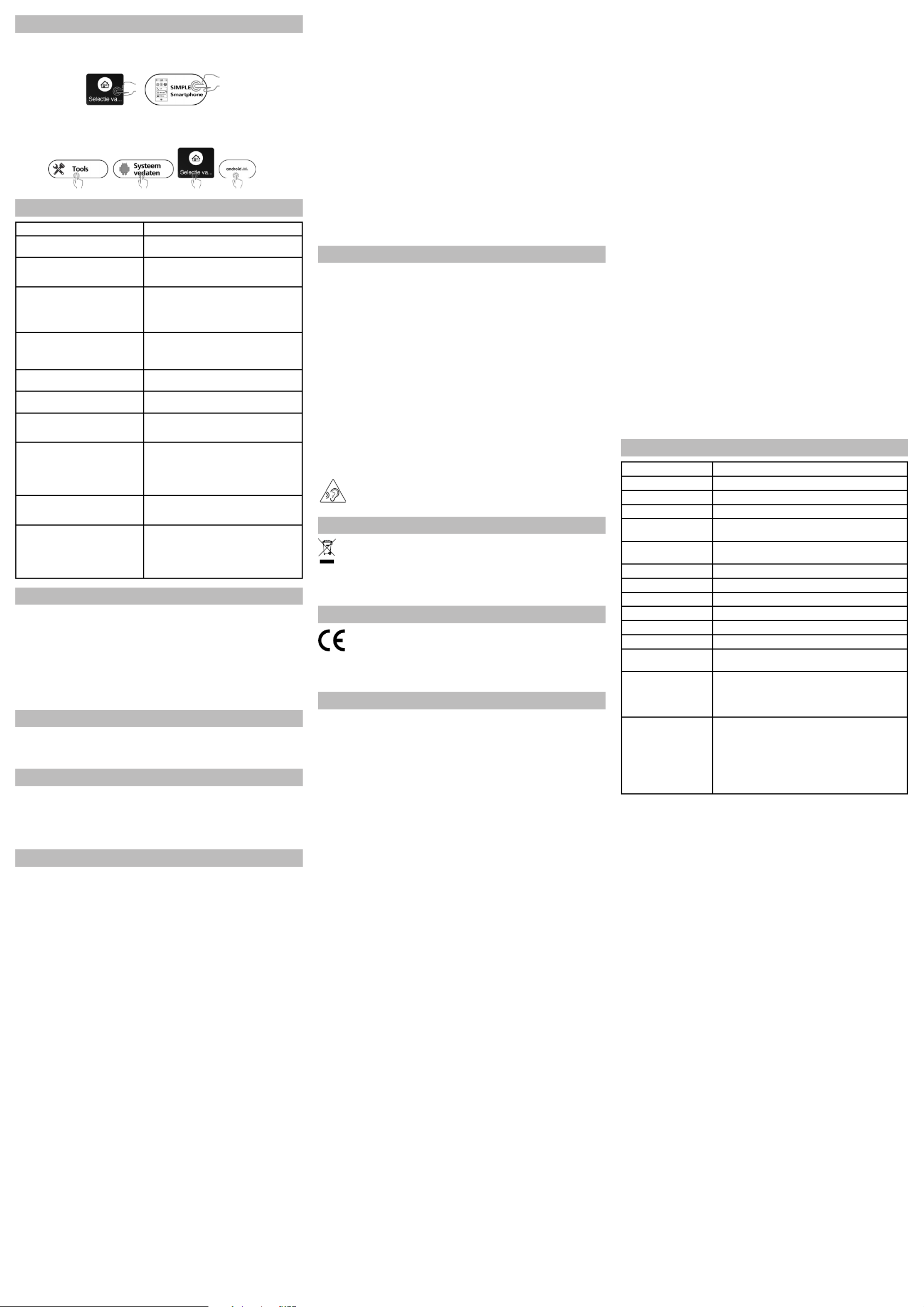
OMSCHAKELEN VAN DE G55-MODUS
Overschakelen van Android naar Simple Smartphone modus
• Vanuit Android, klik op Selectie van Startscherm-app
• Druk op de knop Simple smartphone
Overschakelen van Simple Smartphone naar een Android-modus
• Ga vanuit het beginscherm naar Tools > Systeem verlaten
• Vanuit klik op Selectie van Startscherm
PROBLEMEN EN OPLOSSINGEN
Problemen Oplossingen
De mobiele telefoon kan niet worden
ingeschakeld
Er is geen batterij geplaatst; de batterij is niet
opgeladen.
De telefoon vraagt om een PUK als ik
de telefoon inschakel
Als u de PUK voor uw simkaart niet hebt, neem
dan contact op met de leverancier van uw
telefoonabonnement.
Er wordt geen signaalkwaliteit
weergegeven
Geen netwerkverbinding. De mobiele telefoon
bevindt zich op een locatie waar geen netwerk-
dienst is. Ga naar een andere locatie of neem
contact op met de leverancier van uw telefoon-
abonnement.
Voor sommige functies verschijnt
er een melding op het display, die
aangeeft dat uitvoering/gebruik niet
mogelijk is
Sommige functies kunnen pas worden gebruikt
nadat de betreffende dienst is aangevraagd.
Neem contact op met de leverancier van uw
telefoonabonnement.
Scherm bevroren of geen reactie bij
het indrukken van toetsen
Verwijder de batterij gedurende 3 minuten en
probeer het opnieuw.
Geen verbinding met het mobiele
telefoonnetwerk
Neem contact op met de leverancier van uw
telefoonabonnement.
Het bericht "sim plaatsen" verschijnt
op het display
Zorg ervoor dat de simkaart correct is geïnstal-
leerd. Neem contact op met de leverancier van
uw telefoonabonnement.
De batterij kan niet worden opgelad-
en of is binnen korte tijd leeg
Batterij is defect. Plaats de telefoon op de juiste
manier op de oplaadbasis of sluit de oplaad-
basis goed aan. Reinig het laadcontact van de
mobiele telefoon en de oplaadbasis met een
droge zachte doek. Laad de mobiele telefoon 4
uur lang op.
De mobiele telefoon is per ongeluk
nat geworden
Schakel de telefoon onmiddellijk uit, verwijder
de batterij en laat het toestel volledig drogen
voordat u het weer inschakelt.
De basis werkt niet, ik kan mijn smart-
phone niet opladen
Plaats de smartphone op het basisstation. Als u
geen geluid hoort of als het oplaadpictogram
niet op het scherm van de smartphone verschi-
jnt, controleert u of de voedingsadapter goed is
aangesloten en of de smartphone goed op het
basisstation is geplaatst.
TIPS VOOR DE BATTERIJ
• Gebruik alleen batterijen, kabels en een lader die door de fabrikant
zijn goedgekeurd, anders kan de batterij worden beschadigd.
• Sluit de polen van de batterij niet kort. Laat de batterij altijd in de
telefoon zitten om te voorkomen dat de batterijcontacten per
ongeluk worden kortgesloten.
• Houd de batterijcontacten schoon en vrij van vuil.
• De batterij kan honderden keren worden opgeladen/ontladen,
maar de levensduur is beperkt. Vervang de batterij wanneer de
batterijprestaties duidelijk minder zijn geworden.
NETWERKDIENSTEN EN KOSTEN
De G55 is ontworpen voor gebruik in combinatie met een mobiel
telefoonnet. Het gebruik van netwerkdiensten en Sms’en kan kosten
veroorzaken.
GEBRUIKSGEBIEDEN
• Gebruik de telefoon niet in verboden gebieden.
• Schakel de telefoon uit om medische apparatuur in de nabijheid
niet te beïnvloeden (bijv. in ziekenhuizen).
• Gebruik de telefoon niet bij tankstations of in de buurt van
brandstoffen en chemicaliën.
VEILIGHEID
• Voorkom blootstelling aan rook, stof, trillingen, chemicaliën, vocht,
hitte en direct zonlicht.
• De telefoon is niet waterdicht; houd hem droog.
• Gebruik alleen originele accessoires en batterijen. Probeer nooit
andere producten aan te sluiten.
• Probeer nooit om incompatibele producten aan te sluiten.
• Reparaties aan dit apparaat dienen te worden uitgevoerd
gekwalificeerd onderhoudspersoneel.
• Houd de telefoon en accessoires buiten het bereik van kinderen.
• De SIM-kaart kan worden uitgenomen. Opgelet! Kleine kinderen
kunnen deze inslikken.
• De beltoon wordt via de luidspreker afgegeven. Neem een
binnenkomend telefoongesprek eerst aan alvorens de telefoon naar
uw oor te brengen. Dit voorkomt mogelijke gehoorschade.
• Gebruik goedgekeurde handsfree-apparatuur en geschikte houders
tijdens het rijden. Het is van essentieel belang alle relevante nationale
veiligheidsvoorschriften en wetgevingen in acht te nemen.
• Naast alle informatie die in de documentatie beschikbaar is, wordt
het gebruik van een handsfree-kit aanbevolen. In dat geval wordt
zwangere vrouwen aangeraden het toestel tijdens de communicatie
uit de buurt van de buik te houden, en tieners uit de buurt van de
onderbuik.
• Houd altijd een afstand van minimaal 15 cm tot geïmplanteerde
pacemakers in acht om storing te voorkomen. Draag de telefoon
niet in een borstzak als deze is ingeschakeld. Houd de telefoon
tijdens gesprekken altijd bij het oor dat het verst verwijderd is van
de pacemaker. Schakel de telefoon onmiddellijk uit als u ongewenste
effecten opmerkt of vermoedt. Raadpleeg uw arts als u vragen hebt.
• Deze telefoon is geschikt voor gehoorapparaten. Als u een
gehoorapparaat draagt, neem dan contact op met uw arts of de
fabrikant van het gehoorapparaat om te informeren naar mogelijke
storingen als gevolg van mobiele communicatieapparatuur.
• Vertrouw niet op de mobiele telefoon als beveiliging bij
noodsituaties. Om verschillende technische redenen is het niet
mogelijk om onder alle omstandigheden een betrouwbare verbinding
te garanderen.
• Zorg ervoor dat de stekker van de voedingsadapter niet wordt
geblokkeerd door meubels of dergelijke.
• Tips om het niveau van blootstelling van de gebruiker van de
smartphone aan straling te verminderen (deze adviezen worden
gegeven als een eenvoudige voorzorgsmaatregel, er is geen gevaar
Model : Swissvoice G55
A/W No. : 10002581 Rev.0 (NL)
Gedrukt in China
Atlinks Europe
28 Boulevard Belle Rive
92500 Rueil-Malmaison France
RCS Nanterre 508 823 747
Atlinks UK Ltd, 3rd Floor, Waverley House
7-12 Noel Street, London, W1F 8GQ. UK
Company registration: 13809295
www.swissvoice.net
©Copyright Swissvoice International SA - Reproductie verboden
De fabrikant behoudt zich het recht voor om de specificaties van zijn
producten te wijzigen om technische verbeteringen aan
te brengen of om te voldoen aan nieuwe regelgeving.
Swissvoice is een handelsmerk van Swissvoice International SA
Google, Android en Google Play zijn handelsmerken van Google LLc.
in verband met het gebruik van mobiele telefoons waargenomen):
het wordt aanbevolen om het apparaat te gebruiken in goede
omstandigheden voor de ontvangst van het mobiele netwerk,
om de hoeveelheid ontvangen straling te verminderen (in een
ondergrondse parkeergarage, tijdens het reizen met de trein of
auto, etc.). Een goede ontvangst van het mobiele netwerk op het
apparaat wordt aangegeven door de signaalsterkte-indicator van het
mobiele netwerk (bijvoorbeeld weergave van vier of vijf balken op
het scherm).
• Geef voorrang aan het gebruik van data - sms, messaging-apps,
internet - boven gesprekken.
• Zorg voor een redelijk gebruik van radioapparatuur zoals de
telefoon door kinderen of adolescenten (nachtelijke communicatie en
beperking van de oproepfrequentie)
• Geef hen ook voorlichting over manieren om de blootstelling bij het
gebruik van hun gsm te beperken. Als gezondheidseffecten worden
aangetoond, zouden kinderen en adolescenten gevoeliger kunnen
zijn, aangezien hun organisme nog in ontwikkeling is. Moedig
hen aan de smartphone op een redelijke manier te gebruiken,
bijvoorbeeld door nachtelijke gesprekken te vermijden en de
frequentie en duur van de gesprekken te beperken.
GEBRUIKSOMSTANDIGHEDEN
• Om de prestaties van de telefoon te optimaliseren, is het raadzaam
om hem van tijd tot tijd uit te zetten.
• Zorg ervoor dat u uw smartphone uitschakelt in een vliegtuig.
• Zorg ervoor dat u uw smartphone uitschakelt in een
ziekenhuisomgeving, behalve in ruimten die voor dit doel zijn
gereserveerd. Net als andere soorten gewone apparatuur kunnen
mobiele telefoons de werking van elektrische, elektronische of
radiofrequente apparaten verstoren.
• Raadpleeg uw arts en de fabrikant van het apparaat om na te
gaan of de werking van uw telefoon de werking van uw medische
apparaat kan verstoren.
• Zorg ervoor dat u uw telefoon uitschakelt in de buurt van gas
of ontvlambare vloeistoffen. Neem de gebruiksregels in acht die
zijn opgehangen in brandstofdepots, benzinestations, chemische
fabrieken en op alle plaatsen waar ontploffingsgevaar kan bestaan.
• Om interferentie met dynamietontploffingen te voorkomen,
dient u uw draadloze toestel uit te schakelen wanneer u zich in
een explosiegebied bevindt of in gebieden waar mededelingen zijn
opgehangen met het verzoek “twee-weg radio’s” of “elektronische
apparaten” uit te schakelen.
Om gehoorschade te voorkomen, dient u de tijd dat u de
smartphone op het hardste volume gebruikt te beperken.
MILIEU
Dit symbool betekent dat uw niet meer werkende elektronische
toestel afzonderlijk dient te worden ingezameld en niet met het
huisvuil mag worden vermengd. De Europese Unie heeft een
specifiek inzamel- en recyclingsysteem ingevoerd waarvoor de
fabrikanten verantwoordelijk zijn.
Help ons het milieu waarin we leven te beschermen!
CONFORMITEIT
Het op de producten afgedrukte logo geeft de conformiteit
aan met alle essentiële eisen en alle toepasselijke richtlijnen
(Radioapparatuur Richtlijn: 2014/53/EU). U kunt de
conformiteitverklaring downloaden vanaf onze website -
www.swissvoice.net
GARANTIE
Lees aandachtig de meegeleverde handleiding.
Het product G55 is apparatuur, goedgekeurd in overeenstemming
met de Europese regelgeving. Dit wordt bevestigd door het CE-merk.
Het product dat u zojuist hebt gekocht, is een technologisch product,
dat met zorg dient te worden gehanteerd.
Opmerking: u beschikt over een wettelijke garantie voor dit product
in overeenstemming met de toepasselijke regelgeving voor de
verkoop van consumptiegoederen in het land waarin u dit hebt
aangeschaft.
Voor alle informatie in verband met deze wettelijke garantie, wendt
u zich tot uw detailhandelaar.
Onverminderd de wettelijke garantie die op deze producten van
toepassing is, garandeert ATLINKS conform is aan de technische
specificaties vermeld in de gebruikshandleiding die in de huidige
verpakking is bijgevoegd. Deze garantie geldt gedurende een
garantieperiode, gerekend vanaf de aanschafdatum van het nieuwe
product, dat is de datum die vermeld is op uw factuur of uw kassabon
waarop de naam van uw detailhandelaar is aangegeven en die het
bewijs hiervan vormt, en is gelijk aan:
vierentwintig(24) maanden voor het telefoontoestel (Zesendertig (36)
maanden indien het product in Spanje of Portugal is gekocht), met
uitsluiting van de verbruiksartikelen, accessoires en batterijen.
Voor elke klacht krachtens deze garantie tijdens de garantieperiode,
dient u het gehele product….ontdekt, te retourneren aan uw
detailhandelaar, begeleid van het aankoopbewijs, dat bestaat uit de
factuur of deze kassabon verstrekt door uw detailhandelaar, waarop
de plaats van de aankoop en het serienummer van het product zijn
aangegeven.
ATLINKS verbindt zich ertoe elke gebrekkige component op zijn
kosten te herstellen, als dit gebrek veroorzaakt is door een fout in
het ontwerp, het materiaal of de productie, of deze op zijn kosten
te vervangen door een identieke of ten minste gelijkwaardig
component in termen van functionaliteit en prestaties.
Als de reparatie of de vervanging onmogelijk blijkt onder normale
commerciële condities, zal het product aan u worden vergoed of
worden vervangen door een gelijkwaardig product.
Tot de door het toepasselijke recht maximaal toegestane beperking,
is het vervangende product of de vervangende component, die
nieuw of hersteld kan zijn, gegarandeerd gedurende een periode van
negentig (90) dagen, gerekend vanaf de datum van reparatie of tot
de einddatum van de oorspronkelijke garantieperiode indien deze
laatste meer is dan negentig (90) dagen, waarbij wordt aangetekend
dat elke immobilisatieperiode van het product van ten minste zeven
(7) dagen bij de duur van de nog lopende garantie wordt opgeteld.
Deze garantie is niet van toepassing op de volgende gevallen:
Installatie of gebruik niet overeenkomstig de instructies zoals vermeld
in de gebruiksaanwijzing, Een slechte aansluiting of abnormaal
gebruik van het product, met name met niet verenigbare accessoires,
zoals aangegeven in de gebruikshandleiding,
Geopend of gewijzigd product of vervangingen door niet
goedgekeurde onderdelen, Gewist, onleesbaar, beschadigd
serienummer, Normale slijtage, met inbegrip van de normale
slijtage van de accessoires, batterijen en schermen, Niet-naleving
van de technische en veiligheidsnormen die van kracht zijn in de
geografische gebruikszone,
Product dat werd onderworpen aan een schok of is gevallen,
Product dat beschadigd is door bliksem, een elektrische overspanning,
een warmtebron of stralingsbron, schade door water of
blootstelling aan temperatuur-, vochtigheids- of andere excessieve
omgevingscondities of elke andere uitwendige oorzaak op het
product, Nalatigheid of slecht onderhoud, Een ingreep, een wijziging
of een reparatie uitgevoerd door een persoon die niet werd erkend
door Atlinks.
Als het geretourneerde product niet gedekt wordt door de garantie,
ontvangt u een prijsopgave voor de reparatie die de kosten van de
analyse en de kosten van het transport vermeldt, die aan u zullen
worden gefactureerd indien u wenst dat het product aan u wordt
geretourneerd.
Deze garantie is geldig in het land waarin u het product op wettige
wijze hebt gekocht, op voorwaarde dat dit land lid is van de Europese
Unie.
Onder voorbehoud van de van kracht zijnde wettelijke bepalingen,
zijn alle garanties anders dan die beschreven in dit document,
uitdrukkelijk uitgesloten.
VOOR ZOVER MAXIMAAL TOEGESTAAN DOOR DE TOEPASSELIJKE
WET,
A) IS DE HUIDIGE GARANTIE, EXCLUSIEF ALLE OVERIGE GARANTIES,
EXPLICIET OF IMPLICITIET, MET INBEGRIP VAN, MAAR NIET BEPERKT
TOT, GARANTIES OP HANDELSKWALITEIT OF TOEPASSING VOOR EEN
SPECIAAL DOEL;
B) WIJST ATLINKS ELKE AANSPRAKELIJKHEID AF VOOR VERLIES OF
BESCHADIGING VAN GEGEVENS, VERLIES VAN HET GEBRUIK, GEMISTE
WINSTEN, VERLIES VAN MOGELIJKHEDEN, VAN OMZET OF VAN
INKOMEN, EXPLOITATIEVERLIEZEN, INDIRECTE, IMMATERIËLE,
GEVOLGOF BIJKOMENDE SCHADES;
C) IS DE VERANTWOORDELIJKHEID VAN ATLINKS BEPERKT TOT DE
AANSCHAFWAARDE VAN HET PRODUCT, BEHALVE BIJ ZWARE OF
OPZETTELIJKE FOUTEN, EN BEHALVE BIJ LICHAMELIJKE SCHADE.
TECHNISCHE GEGEVENS
Dubbele simkaarten SIM+4G USIM; dubbele stand-by
HAC M4/T4
Processor MTK6739WA (1.3GHz Quad core Arm Cortex-A7)
OS Android 10Go
Geheugen RAM: 1GB
ROM: 16GB
Camera Achter: 5 Mpx
Voor: 2 Mpx
Mobiele data 2G GPRS, 3G: WCDMA, 4G:FDD-LTE
Batterij Li-Ion, 2700mAh / 3.7V
Gesprekstijd Tot 8 uur
Stand-by-tijd Tot 300 uur
Afmetingen / gewicht Ca. 145 x 70 x 5 mm /160g
USB-aansluiting Type C
Hoofdtelefoonaans-
luiting
3.5 mm
Netwerkbanden (MHz)
/ Maximaal vermogen
(dBm):
- GSM 2G: 850/ 33, 900/ 33, 1800/30, 1900/ 30
- 3G: 1 [2100]/ 24, 8 [900]/ 24
- 4G : 1 [2100]/ 24, 3 [1800]/ 24, 7 [2600]/ 24, 20 [800]/ 24
- Bluetooth: 2400 – 2480 / 10
- WiFi IEEE802.11b/n/g 2412 – 2472 / 20
SAR-waarden max. Specific Absorption Rate (SAR) kwantificeert de blootstelling
van de gebruiker aan elektromagnetische golven die door
de Swissvoice G55 mobiele telefoon worden gegenereerd.
De maximaal toegestane waarden zijn 2W/Kg voor lichaam
en hoofd, en 4W/Kg voor ledematen.
Max. SAR (hoofd): 0,592 W/Kg
Max. SAR (lichaam): 1,336 W/Kg
Max. SAR (ledematen): 2,741 W/Kg
Product specificaties
| Merk: | Swissvoice |
| Categorie: | Niet gecategoriseerd |
| Model: | G55 |
Heb je hulp nodig?
Als je hulp nodig hebt met Swissvoice G55 stel dan hieronder een vraag en andere gebruikers zullen je antwoorden
Handleiding Niet gecategoriseerd Swissvoice

28 Januari 2025

27 Januari 2025

15 November 2024

9 Juli 2023

7 Mei 2023

15 April 2023

3 April 2023

18 Maart 2023

17 Maart 2023

4 Maart 2023
Handleiding Niet gecategoriseerd
- Powerblade
- Hex
- Lumel
- ACME
- Marmitek
- Envertech
- IStarUSA
- HUANUO
- HMD
- Code
- Aqua Joe
- Campart
- Greemotion
- Coboc
- Global Water
Nieuwste handleidingen voor Niet gecategoriseerd

5 Augustus 2025

5 Augustus 2025

5 Augustus 2025

5 Augustus 2025
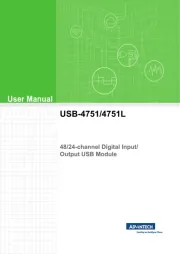
5 Augustus 2025
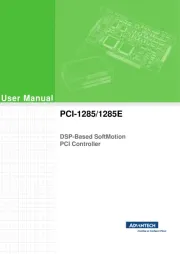
5 Augustus 2025
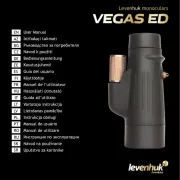
5 Augustus 2025
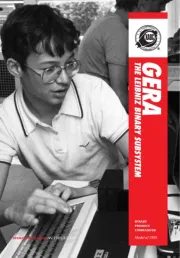
5 Augustus 2025
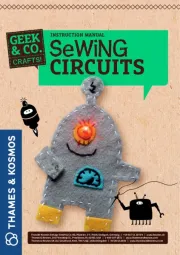
5 Augustus 2025